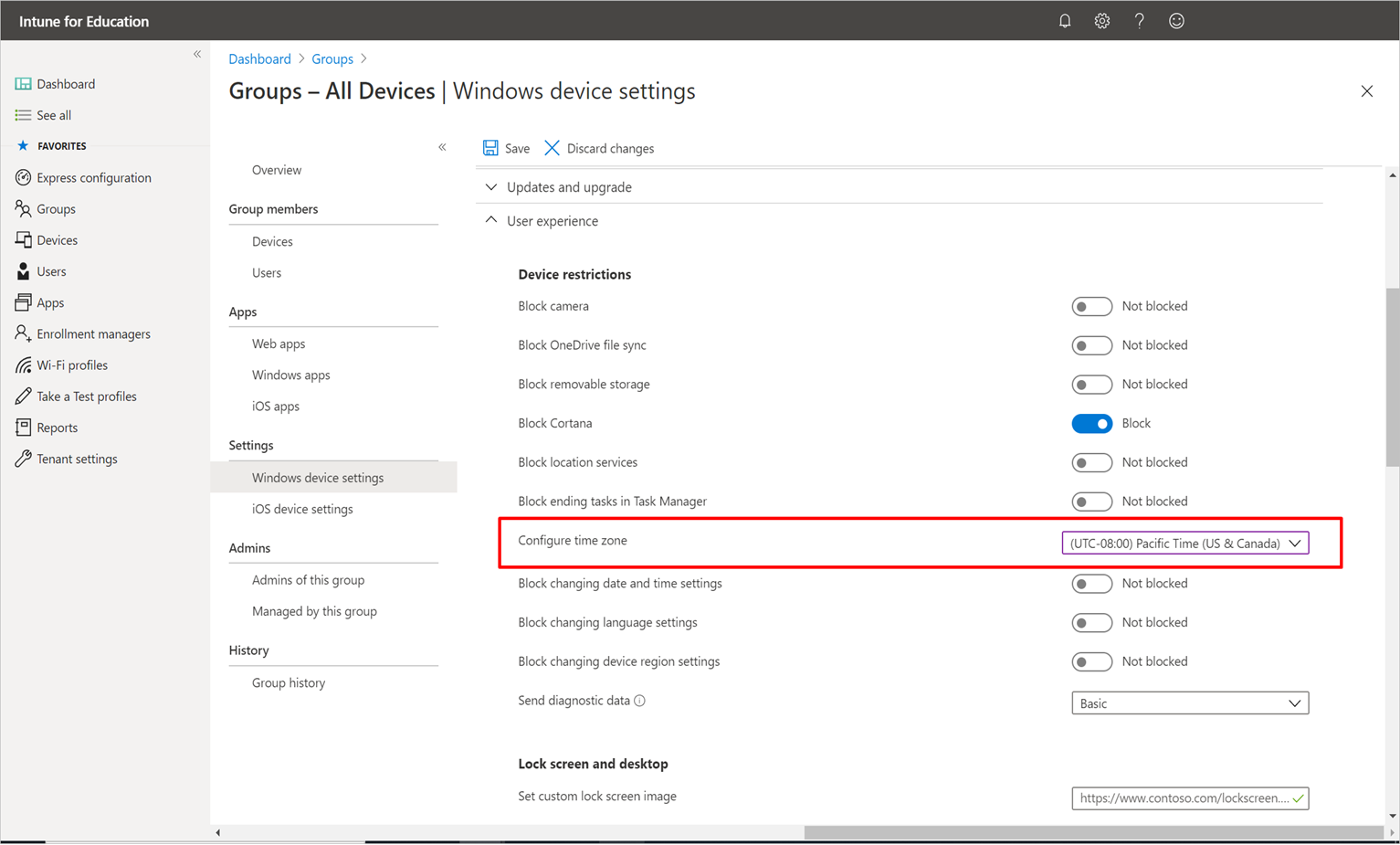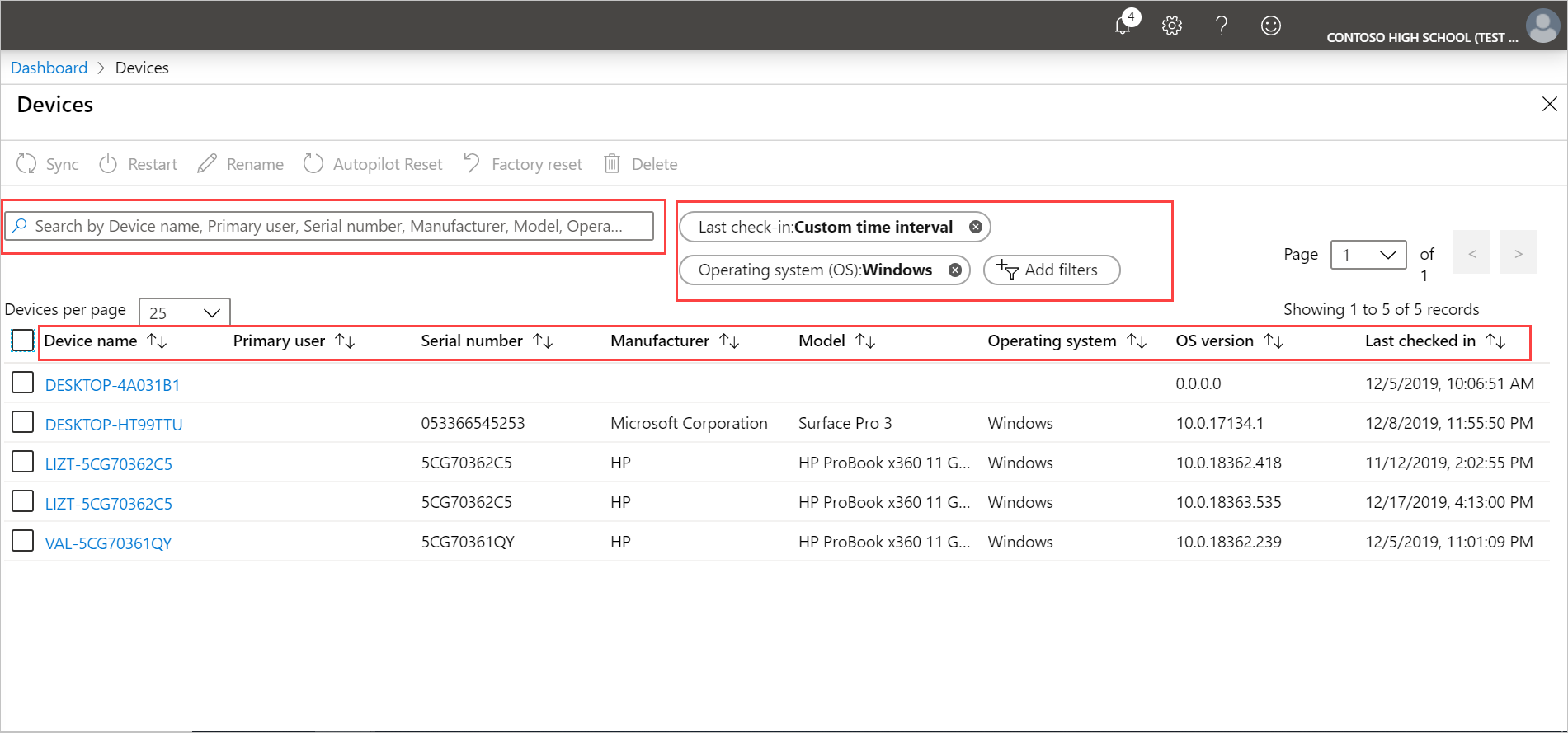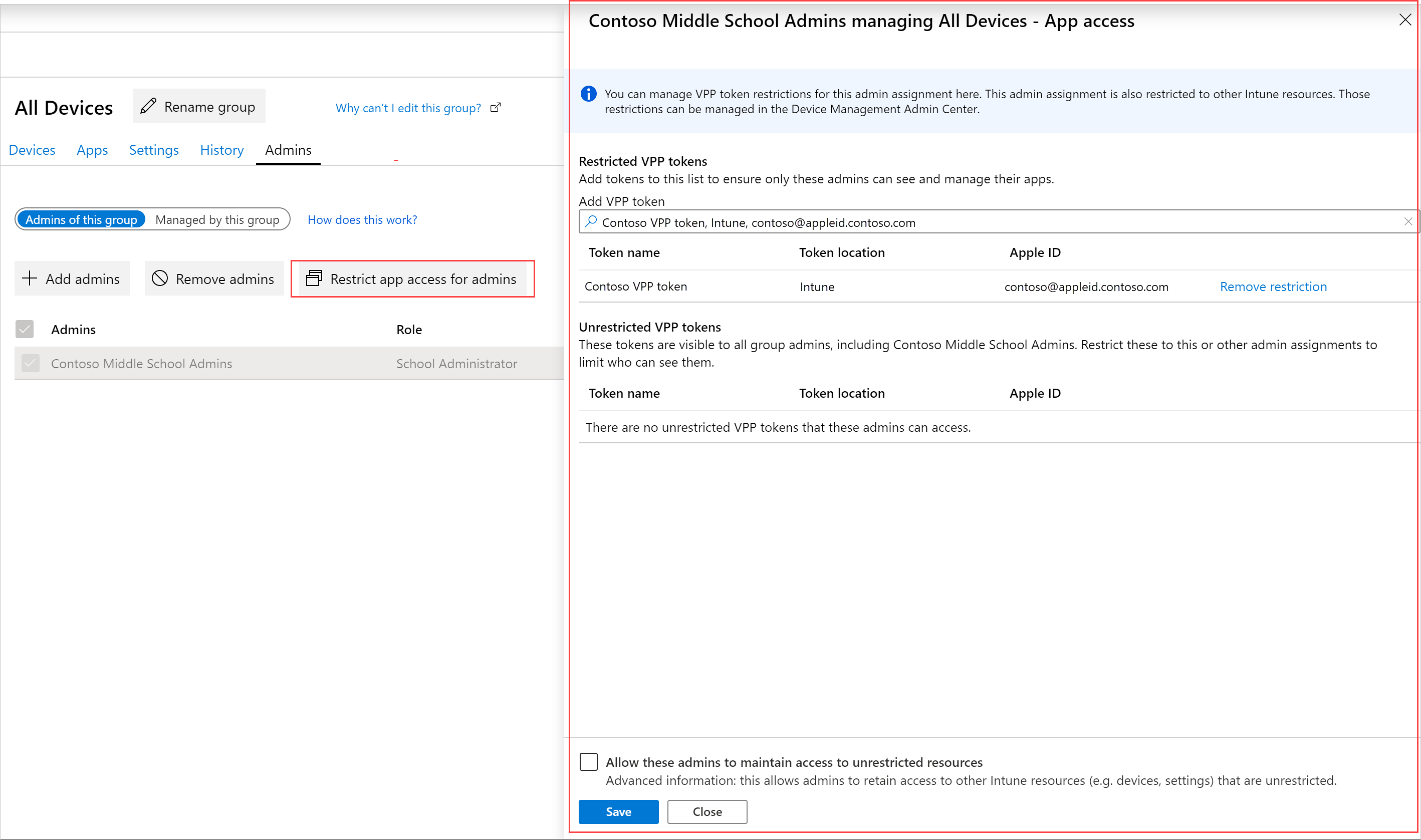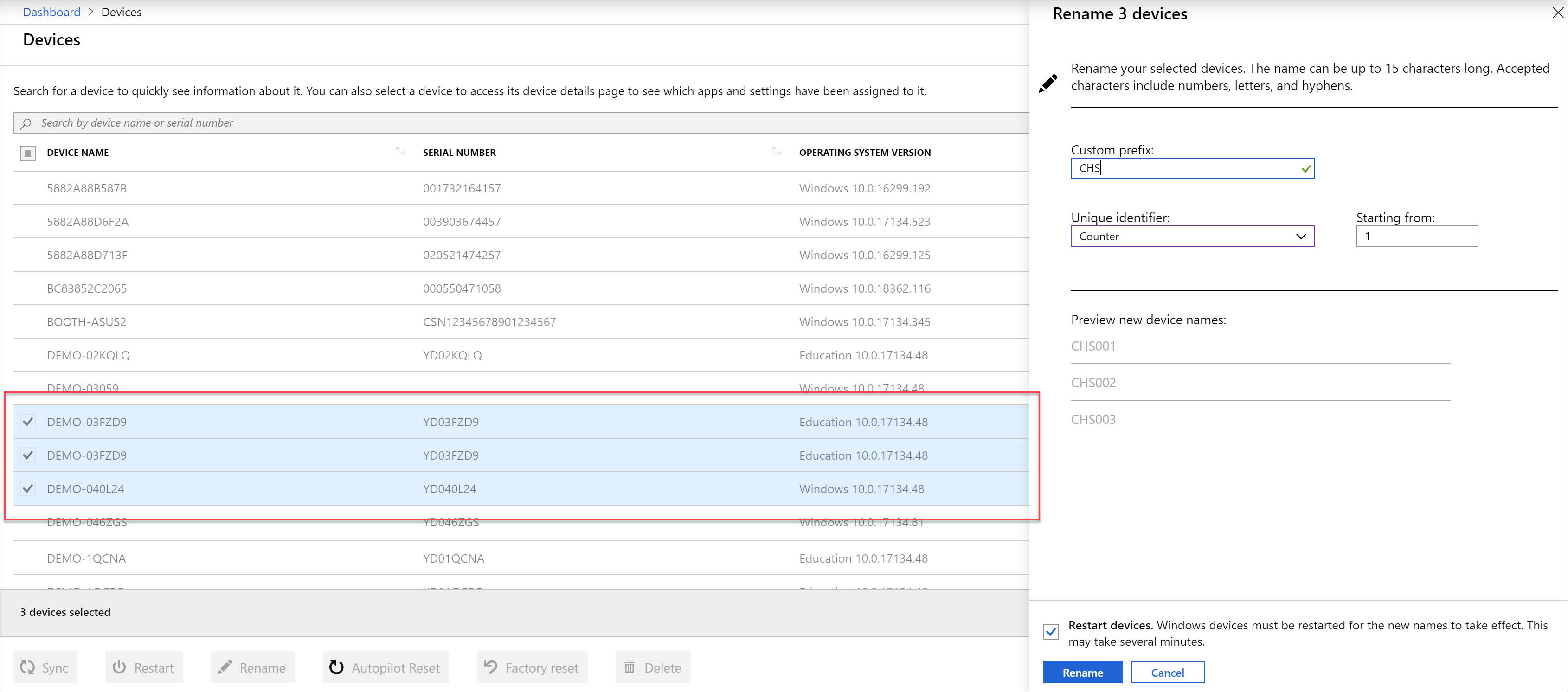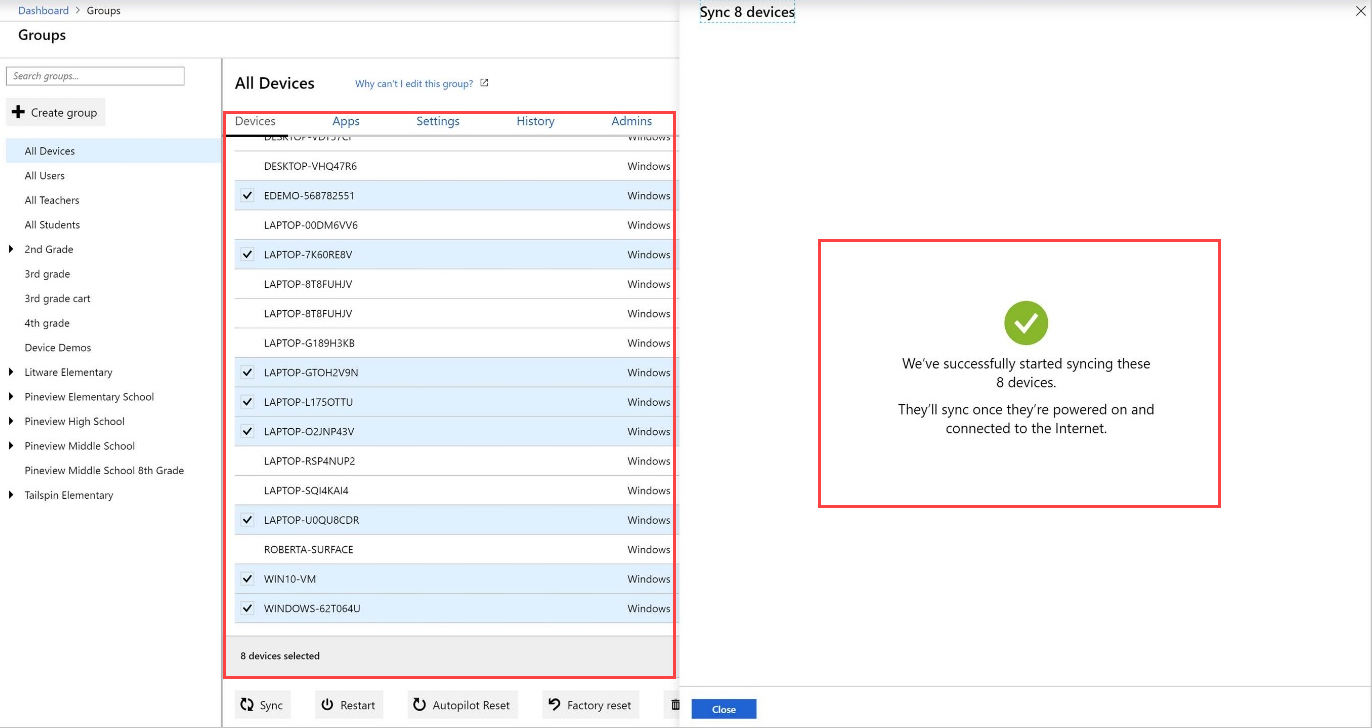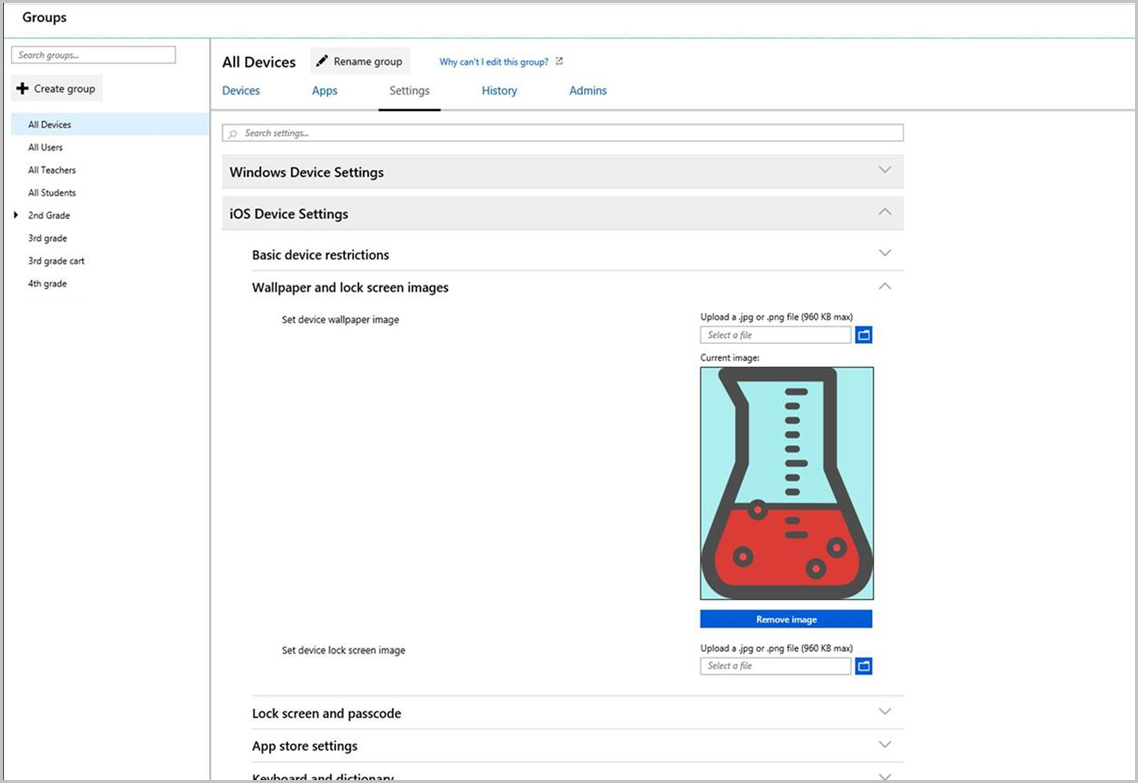Az Intune for Education újdonsága
Ismerje meg az Intune for Education újdonságát. Ismerje meg a jövőbeli változásokat, a termékekkel kapcsolatos értesítéseket és a korábbi kiadásokban elérhető funkciókat.
Mondja el, hogyan unk. Mindig szeretnénk fejleszteni az Intune for Educationt, és szeretnénk tudni, mit gondol az ebben a hónapban történt változásokról és arról, hogy miben tudunk javítani.
2021. május
Az Új lehetőséggel elérhetőként rendelhet hozzá alkalmazásokat
A kötelező alkalmazások hozzárendelése mellett mostantól az Intune for Education használatával is hozzárendelheti az alkalmazásokat elérhetőként. Az ilyen típusú alkalmazás telepítése után az elérhetővé válik az eszköz felhasználói számára a Céges portál. A kötelező alkalmazásokkal ellentétben a felhasználók választhatják az alkalmazás automatikus telepítését.
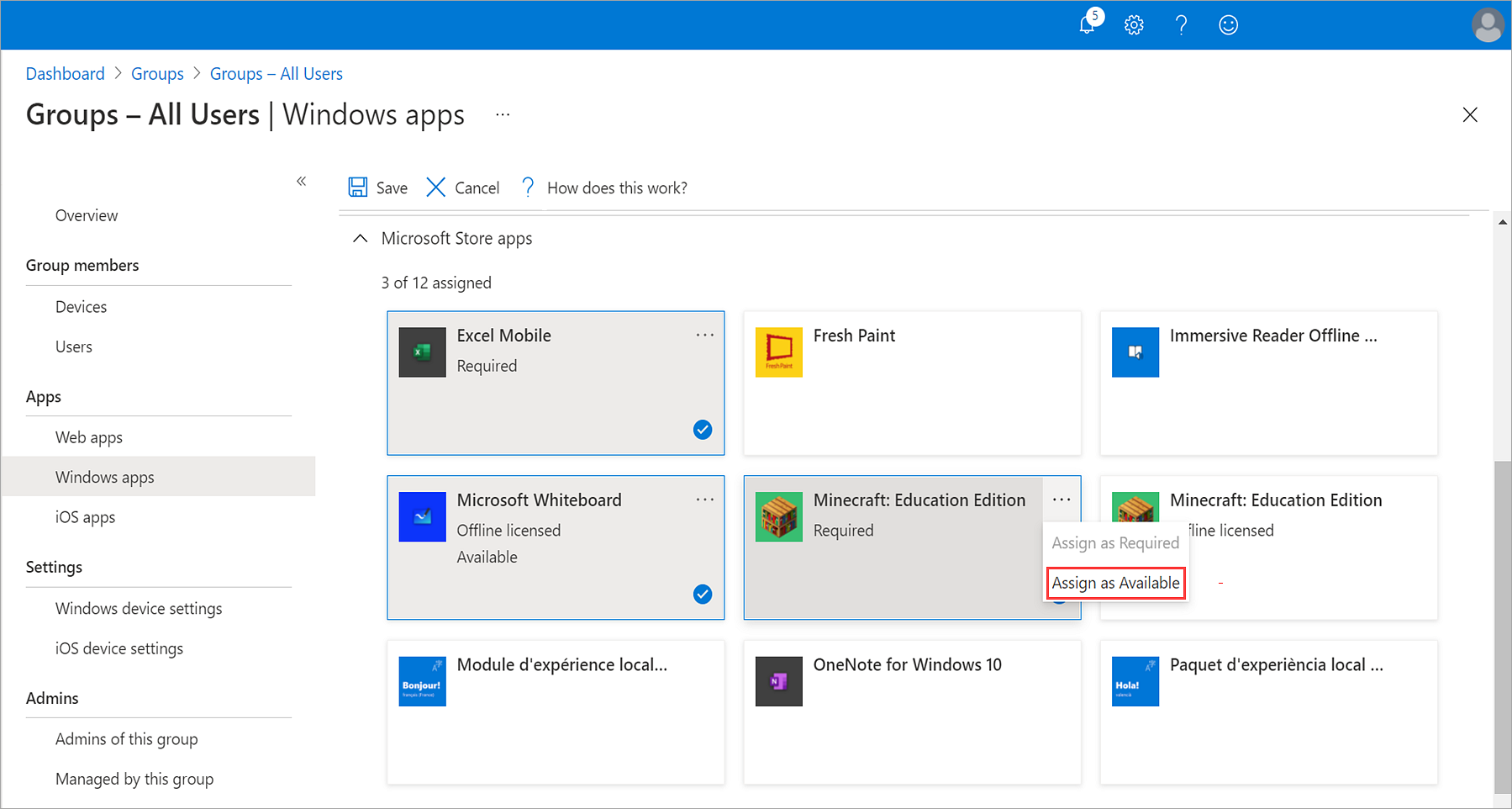
Webhelyek és webalkalmazások telepítése asztali parancsikonként
Asztali parancsikonok konfigurálása webhelyekhez és webalkalmazáshoz. Webhely-URL-címek hozzáadása az Intune-hoz, amelyek webalkalmazásként fognak telepíteni az eszközökre, amelyekhez a felhasználók a Start menü vagy egy asztali parancsikonnal férhetnek hozzá. A webhelyek a Microsoft Edge 77-es vagy újabb verziójában nyitnak meg.
Az Edge-nek egyszer kell futnia, mielőtt ez a szabályzat életbe lép az eszközön. Ezt úgy teheti meg, hogy engedélyezi a gyorsabb indítást az Intune for Education Microsoft Edge beállításával.

Elveszett vagy ellopott Windows-eszközök távoli keresése
Elveszett vagy ellopott Windows-eszközök keresése az Intune for Educationben. A keresés művelet irányítópultról való eléréséhez válassza az Eszközök > eszköz kiválasztása lehetőséget, majd > a Hely lehetőséget.
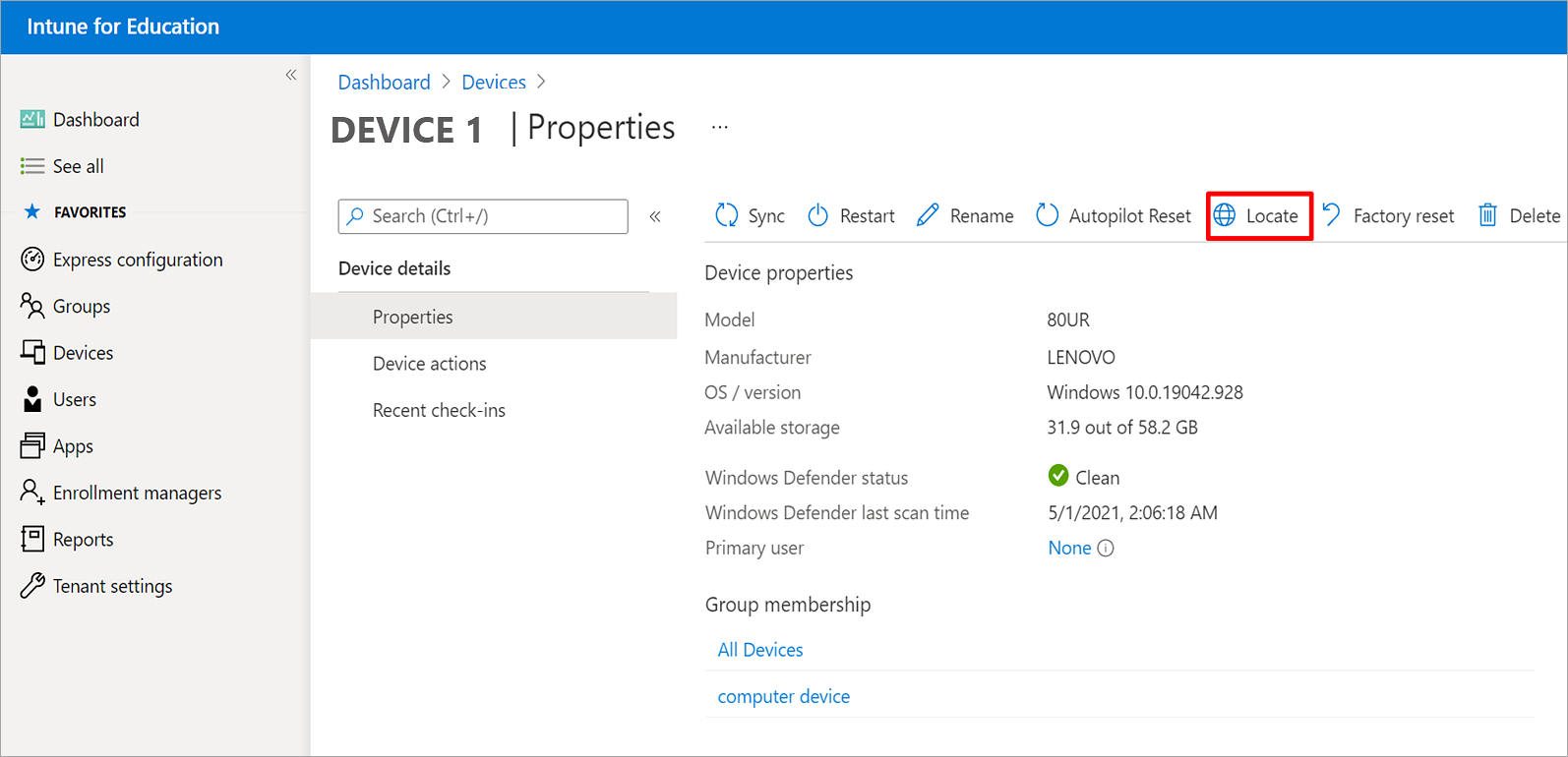
Ahhoz, hogy ez a funkció működjön, engedélyezni kell a helyszolgáltatásokat. A következő verziók támogatják:
- Windows 10 20H2 (10.0.19042.789) és újabb verzió
- Windows 10 2004-es (10.0.19041.789-es) és újabb verziók
- Windows 10 1909-es (10.0.18363.1350) és újabb verziók
- Windows 10, 1809-es verzió (10.0.17763.1728) és újabb
A Hely kiválasztása után a rendszer értesítést küld a céleszköznek, amely tájékoztatja a felhasználót arról, hogy a keresés művelet aktív. Ha az eszköz már el van ásott, megtekintheti a helyét egy térképen az Intune for Educationben.
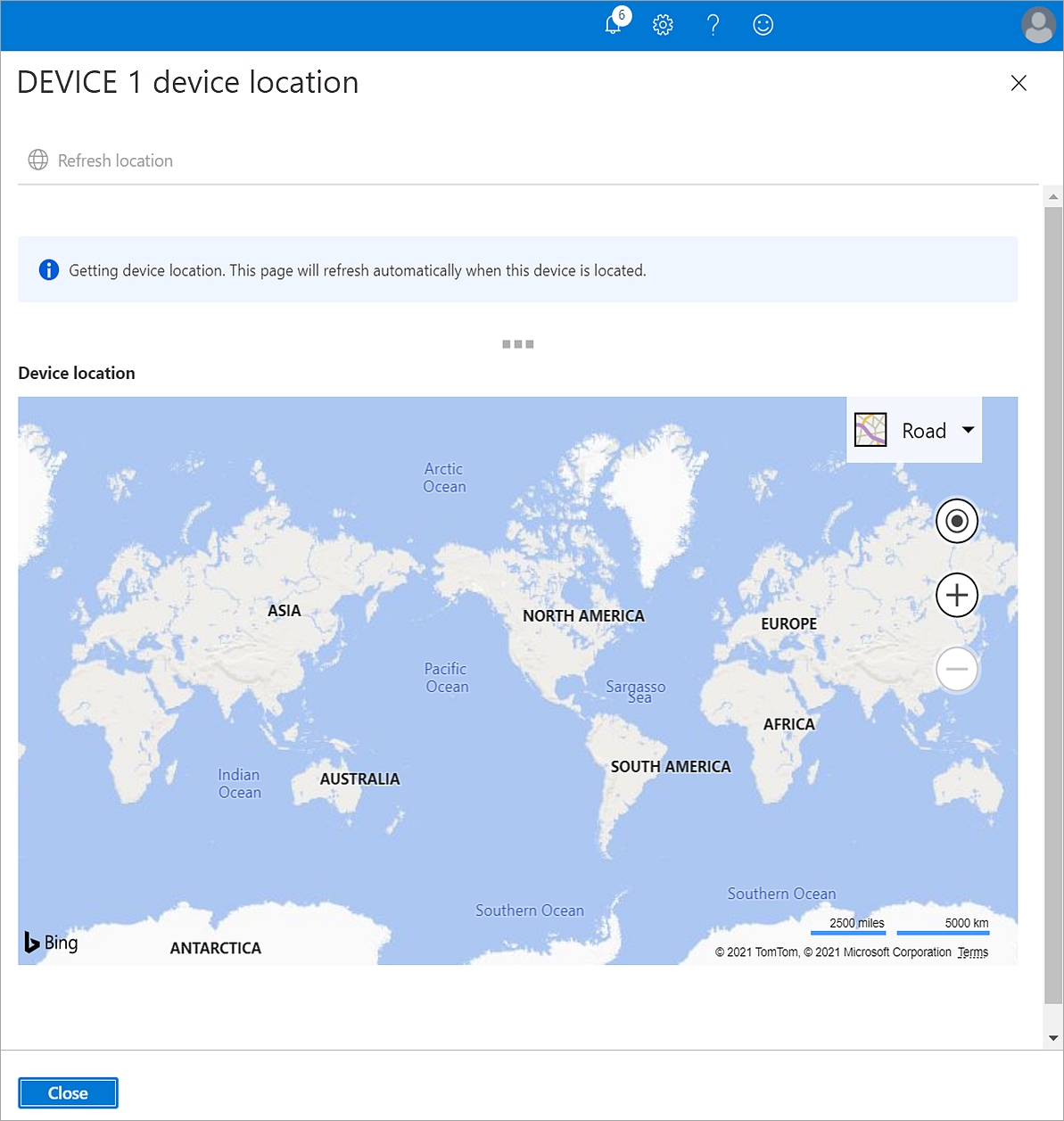
2021. március
Új Windows Update beállítások
Az Intune for Education Windows Update három új beállítással:
- Maradjon a Windows 10: Válassza ki az Windows 10 az eszközökön futtatni kívánt verziószámát. Ez a verzió addig fut az eszközökön, amíg el nem távolítja vagy újra nem konfigurálja ezt a beállítást.
- Szolgáltatásfrissítések felfüggesztése 35 napra: A Windows-szolgáltatásfrissítések szüneteltetése a kiválasztott dátumtól 35 napig. A frissítések a 35 nap végén folytatódnak. A kapcsolót vissza is állítva a Nincs konfigurálva a frissítések folytatására.
- Minőségi frissítések felfüggesztése 35 napig Szüneteltetheti a Windows minőségi frissítéseit a kiválasztott dátumtól 35 napig. A frissítések a 35 nap végén folytatódnak. A kapcsolót a Nincs konfigurálva a frissítések folytatásához beállításra is visszakapcsolhatja.
A beállítások megkereséhez válassza a Csoportok lehetőséget, és válasszon ki egy csoportot, > Windows-eszközbeállítások > Frissítések és frissítés lehetőséget.
2021. február
Az új távoli művelet eltávolítja a PIN-kódokat az iOS-eszközökön
Távolítsa el a PIN-kódot egy iOS-eszközön az Intune for Educationben. A jelszó inaktiválásához válassza az Eszközök lehetőséget, és válassza ki az eszközt. Ezután válassza a PIN-kód eltávolítása lehetőséget. A PIN-kód eltávolítása után a felhasználó új jelszót adhat hozzá a beállítások alkalmazásból az eszközén.
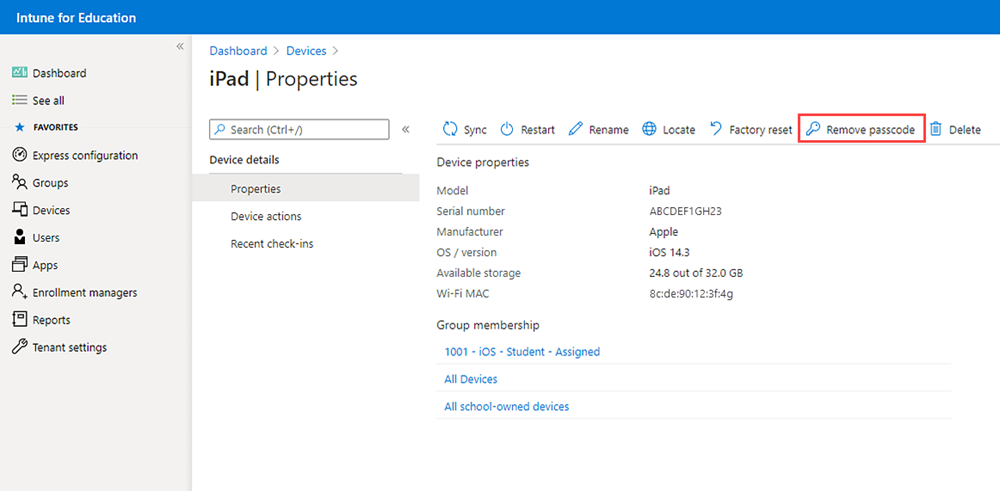
További információ a PIN-kód eltávolításáról: Eszköz PIN-kódának alaphelyzetbe állítása vagy eltávolítása az Intune-ban a Microsoft Intune dokumentumokban.
Egyéni kezdőképernyő-elrendezés létrehozása iOS-eszközökhöz
Az iPad-eszközökön létrehozhatja és szerkesztheti a kezdőképernyő elrendezését, hogy a diákok könnyen megtalálják az iskolájukhoz szükséges dolgokat. Ezzel a funkcióval rendszerezheti és megtekintheti az alkalmazások (beleértve a webalkalmazásokat) és az ikonok megjelenése a kezdőképernyőn, a Dockban és a mappákban. A kipróbálhoz válassza a Csoportok > lehetőséget, > iOS-eszközbeállítások Zárolási > képernyő, háttérkép és kezdőképernyő-elrendezés lehetőséget.
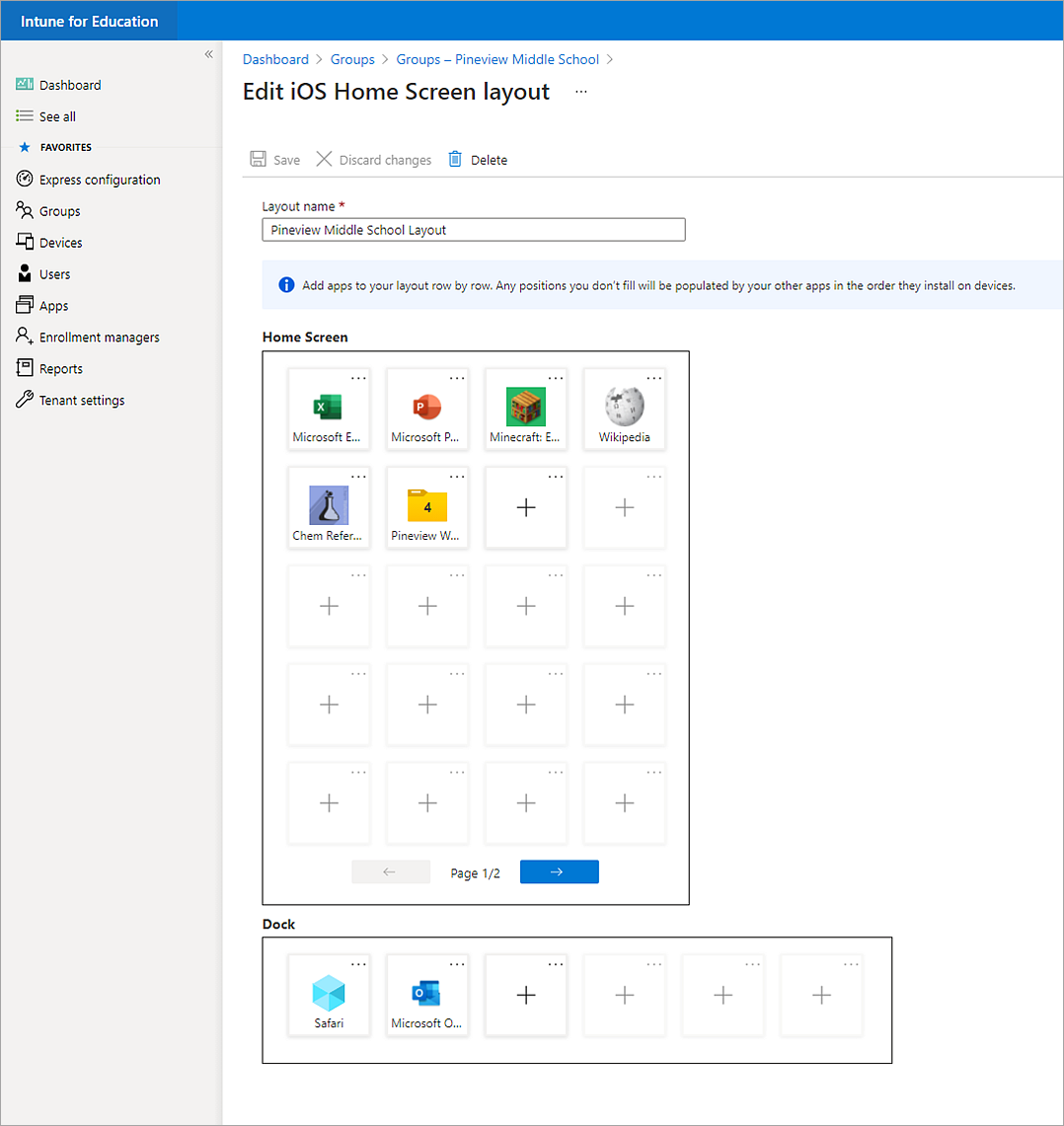
2020. szeptember
Elsődleges felhasználó módosítása Windows-eszközökhöz
Egy Windows-eszköz elsődleges felhasználóját közvetlenül az Intune for Educationből is megtekintheti és szerkesztheti. Az elsődleges felhasználó használhat olyan önkiszolgáló műveleteket, mint az alaphelyzetbe állítás, az átnevezés és a Céges portál. Elsődleges felhasználó hozzáadásához vagy módosításához válassza az Eszközök lehetőséget, > válasszon ki egy eszközt, > tulajdonságokat. Ezután válassza ki az Elsődleges felhasználó elem melletti hiperhivatkozással megadott szöveget.
További információ az elsődleges felhasználókról: Mi az elsődleges felhasználó? (Mi az elsődleges felhasználó?) a Microsoft Intune docs.
BitLocker helyreállítási kulcs megtekintése
Az Intune for Education mostantól megjeleníti a BitLocker helyreállítási kulcsának részleteit azon titkosított eszközök esetében, amelyek helyreállítási kulcsait az Azure AD-hez kell titkosítani. A helyreállítási kulcsokért válassza az Eszközök lehetőséget, > válasszon ki egy eszközt, > kulcsokat.
A BitLocker-kulcsok Intune-nal való kezelésével kapcsolatos további információkért lásd a BitLocker felügyeletét a Microsoft Intune dokumentumokban.
2020. június
Akadálymentességgel és teljesítménnyel kapcsolatos fejlesztések
Az Intune for Education kisegítő lehetőségeinek és teljesítményének javítása érdekében számos frissítés történt. A frissítések a következők:
- Továbbfejlesztett navigáció, amely megkönnyíti az Intune for Education főbb területei közötti mozgást.
- Nagyobb nagyítási/kicsinyítési képesség, így az Intune for Education használata közben még közelebb nagyíthat a képernyőn. Ez a fejlesztés az olvashatóság javítása, valamint a látássérült felhasználók számára is elérhetőbbé tette a portált.
Időzóna konfigurálása eszközökön
Az új Időzóna konfigurálása beállítással telepíthet eszközöket a választott időzónával. A beállítás konfigurálásához kattintson a > Windows-eszközök csoportjainak > beállításai Felhasználói élmény > – Eszközkorlátozások elemre.
2020. április
Új böngésző zökkenőmentes Microsoft Edge telepítése
Most már telepítheti a Microsoft Edge böngészőt az Intune for Educationből. Az alkalmazás már elérhető az alkalmazásleltárban. Egyszerűen rendelje hozzá diákokhoz és oktatókhoz, hogy az egész iskolában üzembe helyeződhet.
Eszközlista keresése és szűrése
Az Eszközök lapon kereshet, szűrhet és rendezhet eszközlistát olyan paraméterek alapján, mint az eszköz neve, az eszköz gyártója, az operációs rendszer és az utolsó bejelentkezés ideje.
Távoli műveletek tömeges kijelöléssel
Egyszerre legfeljebb 2000 eszközön végezhet tömeges távoli műveleteket. A tömeges kijelölést támogató távoli műveletek a következők:
- Sync
- Újraindítás
- Átnevezés
- Az autopilot alaphelyzetbe állítása
- Gyári beállítások visszaállítása
- Törlés
Tömeges kijelöléshez az Eszközök menüben tegye a következőt:
- Válassza ki az összes megfelelő eszközt a listából
- Jelölje be a lista tetején, az Eszköz neve melletti jelölőnégyzetet az összes látható eszköz egyszerre való kiválasztásához
Alkalmazáseltávolítás blokkolása iOS-eszközökön
Az Alkalmazáseltávolítás blokkolása beállítással letilthatja, hogy a felhasználók alkalmazásokat távolítsanak el iOS-eszközeikről. A beállítás konfiguráláshoz kattintson a Csoportok > beállításai > iOS-eszközbeállítások > Eszközkorlátozások elemre.
A Windows PowerShell
Mostantól ha az Intune for Education használatával letiltja a diákok Windows PowerShell tanárokkal való tanulást, a beállítás a diákok és az oktatók Windows PowerShell a Windows PowerShell integrált parancsprogram-kezelési környezet.
Új dokumentáció a távsegítség beállításairól
A Covid-19-re válaszul egyes iskolák távtanulásra váltottak. Ha segítségre van szüksége a diákok és oktatók távsegítségéhez, tekintse meg a felhőben felügyelt eszközök távsegítség-beállításaival kapcsolatos új dokumentációt és útmutatót. Ha el akar kezdeni a távtanulással, tekintse meg a Távoli tanulás üzembe helyezési útmutatóját is.
2019. december
Új böngésző Microsoft Edge konfigurálása
Most már konfigurálhatja és telepítheti az új Microsoft Edge az Intune for Educationből. Egyes beállítások a régi és az új Edge böngészőre is érvényesek. Más beállítások, például a következők, csak az új böngészőben működnek:
- Letiltott URL-címek listájának konfigurálása
- Biztonságos keresés megkövetelve
- Korlátozott YouTube-mód megkövetelve
2019. november
Új engedélyek a csoport rendszergazdái számára
A csoport-rendszergazdaként hozzárendelt felhasználók mostantól a következőt kaphatják:
- A Windows Autopilot szinkronizálása
- Autopilot-eszközök és felhasználó-hozzárendelések kezelése
- Autopilot deployment profile assignments (Autopilot üzembehelyezés profil-hozzárendelések kezelése)
- Az Apple által kezdeményezett regisztrációs profil-hozzárendelések kezelése
A szervezet rendszergazdai engedélyeinek delegálását az Intune for Education > csoportok > rendszergazdái című témakörben használhatja. Az Intune beépített iskolai rendszergazdai szerepkörével rendelkező felhasználók is rendelkezniük kell ezekkel az engedélyekkel. Az iskolai rendszergazdai szerepkör hozzárendeléséhez vagy az engedélyek módosításához Eszközkezelés felügyeleti > > szerepköröket. A csoport-rendszergazdai/iskolai rendszergazdai engedélyek listáját lásd: Csoport-rendszergazdák hozzárendelése.
Energiagazdálkodási és alvó üzemmód beállításainak konfigurálása
Szabályozhatja az inaktív Windows-eszközök energiaellátási és alvó beállításait. Beállíthatja, hogy mikor:
- A megjelenítés kikapcsolása
- Az eszközök alvó üzemmódba való alvó üzemmódba hozás
- Az eszközök hibernáltságba való pótlása
VPP-jogkivonatok korlátozásának kezelése
Mostantól korlátozhatja, hogy a rendszergazdák hozzáférjenek a kiválasztott alkalmazásokhoz. Korlátozott VPP-jogkivonatok hozzáadásához és kezeléséhez a Csoportok rendszergazdái Alkalmazás-hozzáférés korlátozása rendszergazdák számára > > című témakörben adhat meg és kezelhet.
2019. október
Win32-alkalmazások megtekintése az Intune for Education portálon
Most már láthatja a bérlőben konfigurált Win32-alkalmazásokat, és kezelheti az alkalmazások csoport-hozzárendelését az Intune for Education portálon.
Tesztelési teszt konfigurálása helyi vendégfiókok számára
Új konfigurációs beállítások érhetők el a Vizsga profilokhoz. Most már van egy helyi vendégfiók lehetőség, így a diákok a Windows bejelentkezési képernyőjén egy gombra kattintva elindítják a biztonságos értékelést, és kihagyják a jelszó beírását. További információ a Vizsga: Tesztek Windows 10 és Új Vizsga hozzáadása az Intune for Educationben.
Az oktatási beállításkészletek változásai
Miután regisztrált az Intune for Education szolgáltatásra, az Intune előre konfigurál néhány beállítást a Minden eszköz csoportban. Az előzetes beállításokat az ügyfelek visszajelzései alapján módosítjuk. Ezek a változások a következők:
- Alapértelmezés szerint a személyes Windows-eszközök regisztrációja le lesz tiltva, hogy a személyes eszközök véletlenül ne regisztrálva legyen az Intune-ban.
- Alapértelmezés szerint a helyi AutoPilot Reset le lesz tiltva.
Az Windows Autopilot
Az Intune for Education portálon a következő funkciókat használhatja:
- Autopilot üzembe helyezési profilok konfigurálása.
- Dinamikus csoportok létrehozása autopilot-regisztrált eszközökhöz csoportcímkék alapján.
- Az eszközök üzembe helyezésének figyelése és áttekintése.
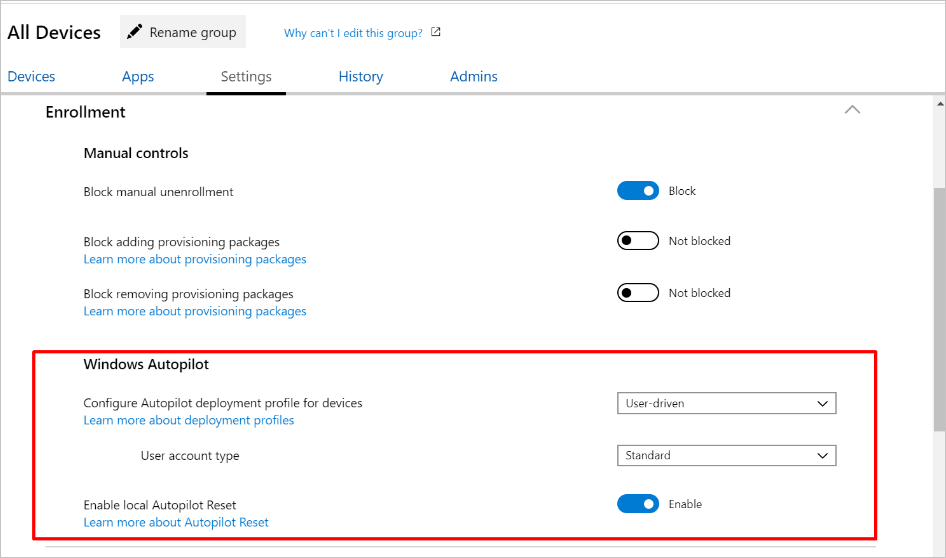
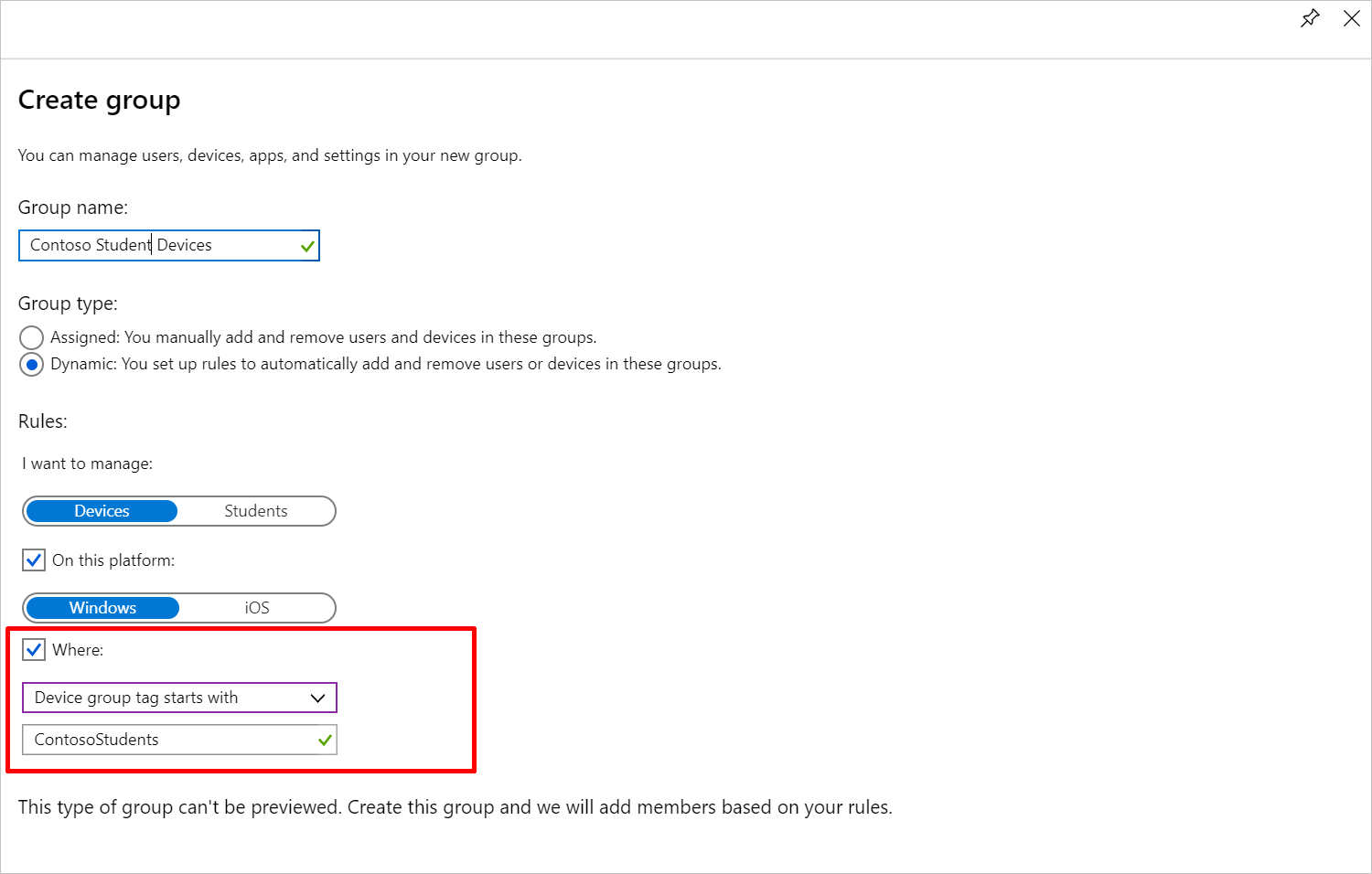
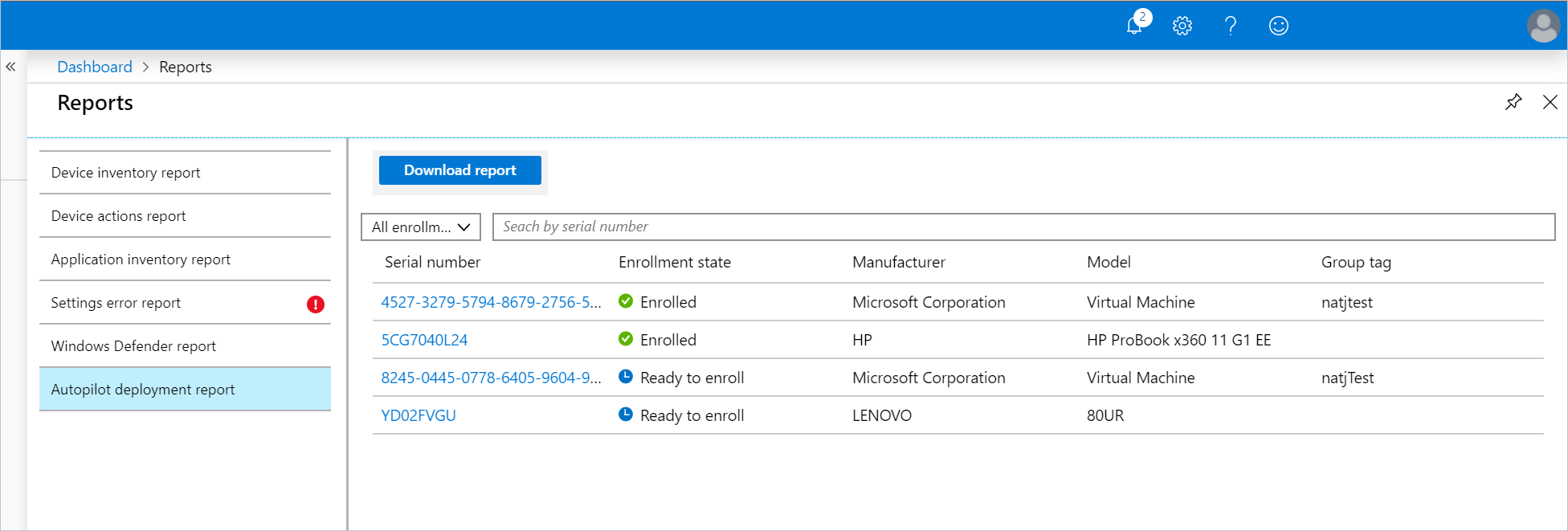
További információ a Windows Autopilot: Overview of Windows Autopilot.
2019. augusztus
Váltás az Office 365 üzemelő példányára
Az Office 365 for Windows üzembe helyezésekor minden megcélzott eszköz megkapja az Office 365 ProPlust, az S módban is. A módosítás előtt az S módú eszközök más Office 365-verziót kaptak a Microsoft Store Oktatási Intézményeknek.
A könnyebb rendszergazdai delegálás érdekében új rendszergazdai nézet lett hozzáadva a Csoportok laphoz
Új nézetet adtunk hozzá, hogy könnyebben láthatóak, hozzáadhatók és eltávolíthatók a rendszergazdák által kezelt csoportok. A Csoportok lapon válassza a Csoport kiválasztása után a Csoport által felügyelt > rendszergazdák lehetőséget. Itt hozzáadhat vagy eltávolíthat csoportokat.
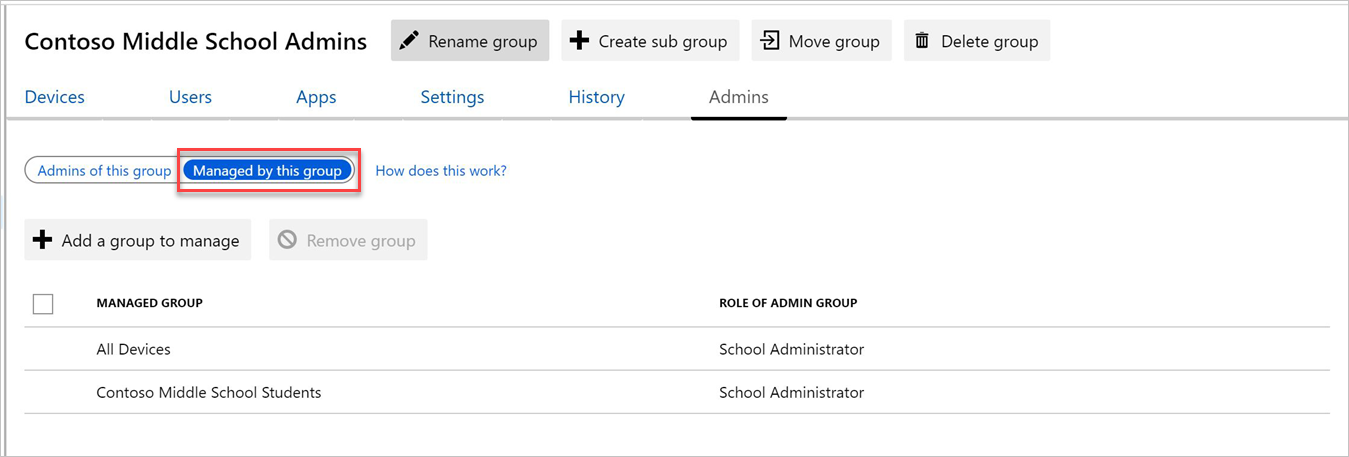
2019. július
Tömeges átnevezés végrehajtása
Egyszerre legfeljebb 100 eszköz átnevezése. Tömeges kijelöléshez manuálisan is kiválaszthat eszközöket az eszközlistából, vagy a Ctrl vagy a Command billentyű lenyomva tartása mellett egyszerre több eszközt is kijelölhet.
Ezután alkalmazhat egy elnevezési sablont a kiválasztott eszközök csoportjára, amely egy egyedi azonosítóval kifűzött egyéni előtagot tartalmaz. Az egyedi azonosító lehet egy sorozatszám, egy számláló vagy egy Wi-Fi MAC-cím.
2019. június
Tömeges műveletek végrehajtása
Egyszerre legfeljebb 100 eszközön hajt végre bizonyos távoli műveleteket. Tömeges kijelöléshez manuálisan is kiválaszthat eszközöket az eszközlistából, vagy a Ctrl vagy a Command billentyű lenyomva tartása mellett egyszerre több eszközt is kijelölhet.
Az Intune for Education a következő eszközműveletek tömeges funkcióit támogatja:
- Újraindítás
- Gyári beállítások visszaállítása
- Sync
- Az autopilot alaphelyzetbe állítása
- Törlés
Egyszerűbb migrálás az Intune for Education-licencekre
Miután regisztrált az Intune for Education szolgáltatásra, az Intune automatikusan konfigurál néhány beállítást a Minden eszköz csoportban az iskolák számára ajánlott értékekkel. Mostantól, ha hozzáadja az Intune for Educationt egy olyan bérlőhöz, amely már rendelkezik Intune-előfizetéssel, megjelennek az ajánlott szabályzatok, de az Intune nem rendeli hozzá őket automatikusan. Ez a módosítás biztosítja, hogy a meglévő környezetben ne legyen szükség nemkívánatos módosításokra.
Új engedélyek a hozzárendelt csoport rendszergazdái számára
Az Intune beépített iskolai rendszergazdai szerepköre mostantól létrehozási, olvasási, frissítési és törlési (CRUD) engedélyekkel rendelkezik a felügyelt alkalmazásokhoz. Ez a frissítés azt jelenti, hogy ha az Intune for Education csoport-rendszergazdája, mostantól létrehozhatja, megtekintheti, frissítheti és törölheti az iOS MDM Push-tanúsítványt, az iOS MDM-kiszolgálói jogkivonatokat és az iOS VPP-jogkivonatokat az összes meglévő engedélyével együtt. Ezen műveletek bármelyikét a Bérlői beállítások > iOS-hez Eszközkezelés.
Új üzembe helyezési dokumentáció
A dokumentáció regisztrációval kapcsolatos szakaszában új információkat talál, amelyek segítségével összehasonlíthatja az Iskolai számítógépek beállítása Windows Autopilot-adatokat az iskolai környezet és a beállítási igények alapján. Ezzel az információval eldöntheti, hogy mikor használja az egyes beállításokat, vagy mindkettőt az eszköz beállításához.
2019. május
Az online és offline licenccel rendelkező Microsoft Store Oktatási Intézményeknek megkülönbözteti
Látni fogja, hogy egy Microsoft Store Oktatási Intézményeknek rendelkezik-e online vagy offline licenccel. Az Intune for Education az Express Configurationben és az alkalmazás részletek lapján mutatja meg a licenctípust, így könnyebben kezelheti és telepítheti az alkalmazásokat a megfelelő csoportokban. Az online licenccel rendelkező alkalmazások telepítése akkor kezdődik meg, amikor a felhasználó bejelentkezik egy eszközre, és kapcsolatra van Microsoft Store használni. Az offline licenccel rendelkező alkalmazások felhasználói bejelentkezés nélkül telepíthetők, és nincs szükség kapcsolatra a Microsoft Store telepítéséhez.
Új iOS-beállítások
Új beállításokat adtunk hozzá, hogy jobban szabályozható legyen az iOS-osztályterem alkalmazás.
iOS-eszközelnevezési sablon alkalmazása
Új elnevezési beállításokkal csoportosíthatja és azonosíthatja iOS-eszközeit. Az iOS-eszközök regisztrálása és az MDM-kiszolgálói jogkivonat beállítása során az Intune for Education automatikusan egyedi eszköz-sorozatszámmal nevezi el az eszközöket. Ezután egyéni nevet adhat az előtaghoz, például a Contoso vagy a Math1 nevet. Ha testreszabja a nevet, az eszköz sorozatszáma a végéhez lesz csatolva. Például: Contoso012a345b67c8. Amikor egy MDM-kiszolgálói jogkivonat elnevezési sablonját konfigurálja vagy frissíti, a rendszer a jogkivonathoz társított összes eszközt átnevezi – a meglévő eszközöket és az elnevezési sablon alkalmazása után regisztrált eszközöket is.
2019. április
Frissítette az iOS-beállítások nevét, és további elemleírásokat adott hozzá
Számos iOS-beállításnevet, elemleírást és kategóriát átdolgoztunk az Intune for Educationben, hogy könnyebben megtalálja és megértse a beállításokat. A beállítások részletes listáját lásd: iOS-eszközbeállítások az Intune for Educationben.
Az iOS-beállítások finomított listája az Express Configurationben
Módosítottuk az iOS-beállítások listáját az Express Configurationben, hogy még gyorsabban be tudja állítani eszközeit és csoportjait. Látni fogja, hogy egyes beállítások átkerültek az Express Configurationből, az új beállítások pedig átkerültek. Az eltávolított beállításokat továbbra is konfigurálhatja a Csoportbeállítások > > iOS-eszközbeállítások lapon. Az Intune for Education eszközbeállításinak teljes listájáért lásd: iOS-eszközök beállításai és Windows 10 eszközbeállítások.
Új beállítások Windows 10-es eszközök esetén
Számos új eszközbeállítás Windows 10 meg. Az Intune for Educationben a következő beállításokat konfigurálhatja:
- Windows Update értesítések: Ezzel a beállítással megadhatja, hogy a felhasználók látják-e a Windows-frissítésekkel kapcsolatos értesítéseket.
- Manuális Windows Update: Ezzel a beállítással eldöntheti, hogy a felhasználók hozzáférnek-e a Windows Update vizsgálathoz, letöltéshez és telepítéshez.
2019. február
Egyéni háttérkép és zárolási képernyős képek beállítása iOS-eszközökhöz
Mostantól az Intune for Education használatával egyéni háttérképeket és zárolási képernyős képeket állíthat be az iskolai eszközökön. A képek feltöltéséhez kattintson a Csoportok > iOS-eszközbeállítások > háttérképe és zárolási képernyő képei elemre.
2019. január
iOS-eszközök beállítása megosztott iPad-funkciókkal
Az iOS-eszközök regisztrálásához az Intune for Education beállításainak konfigurálásakor mostantól konfigurálhatja iOS-eszközeit a megosztott iPad-funkciókkal való regisztrációra. A megosztott iPad egy olyan iOS-funkció, amely megköveteli a diákoktól és oktatóktól, hogy felügyelt Apple ID azonosítóval jelentkezzenek be az iskolai eszközökre. Az iskolai eszközök bármelyik engedélyezett eszközére bejelentkezve hozzáférhetnek a mentett és folyamatban lévő munkához, alkalmazásokhoz és feladatokhoz. További információ az Intune for Education megosztott iPad szolgáltatásával kapcsolatban: Megosztott iPad-konfiguráció.
Új beállítások Windows 10-es eszközök esetén
Új beállításokat adtunk hozzá, hogy jobban szabályozni tudja az olyan területeket, mint a biztonság, a Windows-frissítések, az eszközbe való bejelentkezés és a böngésző használata. Íme néhány új beállítás, amely ebben a hónapban látható:
Előnyben részesített Azure Active Directory bérlői tartomány konfigurálása: Ez a beállítás lehetővé teszi a diákok számára, hogy bérlői tartománynév nélkül jelentkezzenek be egy eszközre. A diákok gyorsan és egyszerűen, csak az aliasuk segítségével jelentkeznek be.
Új lap konfigurálása: Ezzel a beállítással kiválaszthatja azt az oldalt, amely akkor nyílik meg, amikor a diákok hozzáadnak egy lapot a Microsoft Edge. Az új lapok megnyitnak egy üres oldalt vagy egy egyéni lapot, például az iskola kezdőlapját.
Váltás az S módból: Ez a beállítás lehetővé teszi, hogy a rendszergazdák az S módban Windows 10 váltsák az eszközöket, vagy megakadályozzák, hogy a diákok saját eszközeiket kikapcsolják az S módból.
Frissített Windows-beállítások nevei és hasznos elemleírások hozzáadva
Számos beállításnevet és elemleírást átdolgoztunk az Intune for Educationben, hogy könnyebben megtalálja és megértse őket. Az egyes beállításokkal kapcsolatos további részletekért lásd: eszközbeállítások Windows 10 Intune for Educationben.
Windows-eszközök átnevezése
Nevezze át Windows 10 (1803-as vagy újabb verziójú) eszközt távolról az Intune for Education portálról. Az átnevezéshez válassza az Eszközök lehetőséget, és válasszon ki egy eszközt, > eszköz átnevezése lehetőséget. Az eszközt az Eszközadatok lapon is átnevezheti.
2018. november
Távoli Autopilot alaphelyzetbe állítása
Mostantól távolról is meghívhatja az Autopilot Resetet az Intune for Education portálon. Az Autopilot Reset eltávolítja az összes felhasználói adatot, beleértve a felhasználó által telepített alkalmazásokat és a személyes beállításokat, és regisztrálja az eszközt az Intune-ban, hogy az eszköz naprakészen legyen a legújabb alkalmazásokkal, szabályzatokkal és beállításokkal. Ezzel a funkcióval gyorsan, tömegesen törölheti és újrakonfigurálhatja a diákok számítógépét, hogy előkészítse őket egy új tanévre. Az AutoPilot Resetről itt olvashat bővebben.
Új funkciók az iOS-felügyelethez
- Az Intune for Education mostantól megjeleníti az Apple School Manager VPP-tokenek helyinformációit, így könnyedén azonosíthatja a VPP-tokeneket az Intune for Educationből és az Apple School Managerből is.
- A VPP-tokenek beceneveket adhat az Intune for Educationben az egyszerű címkézés és a rendszerezés érdekében.
- Az MDM-kiszolgálói jogkivonat beállításakor az iOS-eszközök regisztrálása még gyorsabb. Az Intune for Education automatikusan konfigurálja a regisztrációs beállításokat, így az MDM-kiszolgálói jogkivonathoz társított eszközök kevesebb beállítási asszisztenssel rendelkező képernyőt tartalmaznak.
Eszköz törlése
Most már törölheti az eszközt az Intune for Education portálon. Eszköz törlése:
- az eszköz Intune-nal való felügyeletének a igénylését.
- eltávolítja az eszközrekordot a Azure Active Directory így az eszköz már nem része a környezetnek.
Modern olvasó bérlőkre vonatkozó adatok
A Windows Store for Education-leltár korlátlan számú licencet kap a Modern olvasó számára, amikor regisztrál az Intune for Education szolgáltatásra. Modern olvasó egy tanulási eszköz, amely akadálymentességgel és szövegérthetőséggel hoz létre olvasási élményt minden életkor és képesség tanulói számára. További információ a Modern olvasó itt.
Hatályos szabályzat lap
Az érvényes szabályzatlapon a csoporttagság alapján a felhasználó/eszköz kombinációra alkalmazott összes alkalmazás és beállítás látható. Ezen a lapon láthatja az ütközést okozható beállításokat, és elháríthatja a hibákat. Az hatályos szabályzatot kétféleképpen lehet elérni:
- Kattintson egy felhasználóra, > a Felhasználóadatok > válassza ki azt az eszközt, amelybe a felhasználó nemrég bejelentkezett.
- Kattintson egy eszközre, > Az eszközadatok > válassza ki azt a felhasználót, aki nemrég jelentkezett be az adott eszközön.
2018. július
Az iOS-eszközökhöz elérhető összes új támogatás
Az Intune for Education mostantól támogatja az iOS-eszközök kezelését az osztályteremben. Az Intune for Education új funkciókkal és oldalokkal bővült, hogy a beállítási és felügyeleti folyamat mindenki számára egyszerű legyen. Az irányítópulton mindene megvan, amire szüksége lehet az eszközök sikeres beállításához, konfigurálásához és regisztrálásához.
- iOS-eszközkezelés beállítása: Új oldalt adtunk hozzá, amely részletes útmutatást tartalmaz az Apple-fiókok gyors csatlakoztatásához az Intune for Education szolgáltatáshoz. A képernyőn jól láthatóak a szükséges és választható lépések, a sikeresen befejezett lépések és a lejárathoz közeledő lépések.
- Expressz konfiguráció: Az iOS Windows 10-eszközökre szabott felhasználói élményhez hasonló expressz konfigurációval gyorsan hozzárendelheti és módosíthatja az alkalmazásokat és a beállításokat. Válasszon ki egy felhasználó- vagy eszközcsoportot, és válasszon a Microsoft által ajánlott beállítások közül. Ezek a javaslatok előre ki vannak választva,de bármikor módosíthatja őket az iskolai házirendek szerint.
- Alkalmazások és beállítások: Külön alkalmazás- és eszközbeállítási nézeteket adtunk hozzá, hogy az iOS- vagy Windows 10 összpontosítson. A hozzáadott Apple VPP-támogatássalközvetlenül az irányítópultról szinkronizálhatja a VPP által vásárolt alkalmazásokat az Intune for Education alkalmazással.
- Dinamikus csoportosítás: Mostantól alkalmazhat egy adott eszközplatform-szabályt a dinamikus csoportjaira. Hozzon létre egy szabályt, amely az eszközökre vagy tanulókra vonatkozik a Windows 10 iOS-eszközökön.
Az Intune for Education dokumentációjában további részleteket talál, és megtudhatja, hogyan navigálhat az új oldalakon és munkafolyamatokban.
2018. január
A rendszergazdák által tett csoportműveletek előzményei
Most már megtekintheti a rendszergazdák által a csoportgazdák, alkalmazások és a jóváhagyott csoportok beállításainak módosítására tett összes művelet előzményeit. Az előzmények naplóját a Csoportelőzmények között > találja.
Windows Defender jelentés
Új jelentést adtunk hozzá. A Jelentések lapon kiválaszthatja, hogy Windows Defender jelentést a jelentések listájából. Ez lehetővé teszi az Windows Defender eszközállapot megtekintését. A Mi az a jelentés? dokumentumban láthatja, hogy ez hogyan néz ki.
Csoportgazdák engedélyezése szerepköralapú hozzáférés-vezérléssel
Most már személyek csoportjait is kiválaszthatja a más csoportok beállításainak kezeléséhez. Tegyük fel például, hogy van egy High School Admins(Általános iskolás rendszergazdák) nevű csoportja, ahol a tagok a körzetében található, nagy iskolák rendszergazdáiból állnak. A High School Admins (Általános iskolás rendszergazdák) csoport engedélyt kap a high school students csoportok beállításainak kezelésére. További információt a Mik azok a csoportok? dokumentumban talál.
Felhasználók és eszközök keresése
Két új lehetőséget adtunk hozzá az oldalsávhoz: Felhasználók és eszközök. Ezekkel kereshet egyéni felhasználókra vagy eszközökre, és gyorsan megnyithatja ezeknek az elemeknek a Részleteit. Ezeket a kereséseket hozzáadhatja az oldalsávhoz az Összes csillag (Kedvenc) gomb használatával, hogy hozzáadja őket a > kedvencek listájához.
Távoli műveletek
Mostantól távoli műveleteket is végre tud majd venni a felhasználókon és eszközökön. Válassza ki azt az eszközt, amelyen műveleteket szeretne eszközként, majd válasszon egyet a részleteket tartalmazó lapon:
Eszközök
- Újraindítás
- Visszaállítás a gyári beállításokra
- Sync
- Eltávolítás a felügyeletből
Felhasználók
- Új jelszó létrehozása
További információ a távoli műveletekről:.
Wi-Fi-profilok
A Wi-Fi profilok oldalsávja új beállítással bővült. Ez lehetővé teszi olyan Wi-Fi beállításokat, amelyek különböző eszközökhöz, felhasználókhoz és csoportokhoz rendelhetők hozzá.
2017. október
Dinamikus csoportok
Szabályokat definiálunk, és olyan csoportokat hozunk létre, amelyek automatikusan ki vannak töltve azok alapján.
Új alkalmazás állapota
Alkalmazás hozzáadásakor az alkalmazástelepítések eszközönkénti és felhasználónkénti állapota látható.
Frissített részletek oldalai
Válasszon ki egy felhasználót vagy eszközt az egyik csoportban. A képernyő aljáról felcsúszik egy panel, amely további információkat nyújt az objektumról, valamint a hozzárendelt alkalmazások és beállítások állapotáról.
2017. május (kezdeti kiadás)
Elérhető az Intune for Education!
Elindítottuk az Intune for Education portált. Az Intune for Education leegyszerűsített élményt nyújt az iskoláknak és oktatási szervezeteknek az eszközök Windows 10 kezeléséhez. Az Intune for Educationről ezekben a dokumentumokban talál további információt.